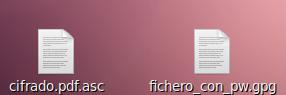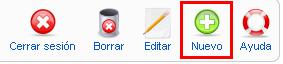CIFRADO HIBRIDO.
Primero creamos un fichero que contenga unos 4MB de contenido.
Una vez creado hacemos el siguiente comando por línea de comandos "gpg --symmetric --armor fichero_josevi"
Creamos otro fichero pero esta vez introducimos la clave pública del compañero y lo guardamos e introducimos el siguiente comando "gpg --recipient josevi.ferrer8@gmail.com --encrypt serial"
Ahora le tenemos que enviar por correo al compañero tanto el fichero de 4MB como el serial.
Tenemos que descifrar el fichero de texto que contiene la contraseña que nos ha enviado nuestro compañero.
"gpg -o fichero_con_pw.gpg --decrypt fichero.pdf.asc"
Ahora vamos a descifrar el documento no nuestra clave privada, ya que él ha cifrado con nuestra pública, de este modo al introducir nuestra clave privada descifraremos el fichero y nos aparecerá su clave privada, y esta clave que obtenemos la usaremos para descifrar el documento cifrado con clave simétrica.
"gpg -decrypt cifrado.asc -o"
Tenemos que descifrar el fichero de texto que contiene la contraseña que nos ha enviado nuestro compañero.
"gpg -o fichero_con_pw.gpg --decrypt fichero.pdf.asc"
Ahora vamos a descifrar el documento no nuestra clave privada, ya que él ha cifrado con nuestra pública, de este modo al introducir nuestra clave privada descifraremos el fichero y nos aparecerá su clave privada, y esta clave que obtenemos la usaremos para descifrar el documento cifrado con clave simétrica.
"gpg -decrypt cifrado.asc -o"

 Filed Under :
Filed Under :
 viernes, 25 de febrero de 2011
viernes, 25 de febrero de 2011